Aan de slag met eigen bestanden
Het is in CIVIEL Online mogelijk om te werken met bestanden die op je computer staan. Hieronder leggen we uit hoe je in CIVIEL Online kunt werken met je eigen bestanden.
Plaatsen van je lokale bestanden in CIVIEL Online
Je kunt deze methode ook gebruiken voor het terug kopiëren van bestanden naar je eigen omgeving, in omgekeerde volgorde.
- Log in op CIVIEL Online
- Klik op B&S Civiel Data
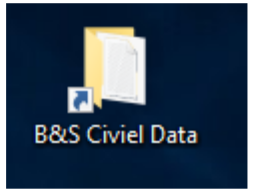
- Open je eigen omgeving (TSclient). Dit kan op twee manieren:
Vanuit CIVIEL Online
Klik op Open alle schijven van uw lokale pc:

Is er bijvoorbeeld een D-schijf op de lokale pc dan heet deze schijf op CIVIEL Online tsclientD. Je kunt nu naar de juiste schijf voor het opzoeken van het bestand:
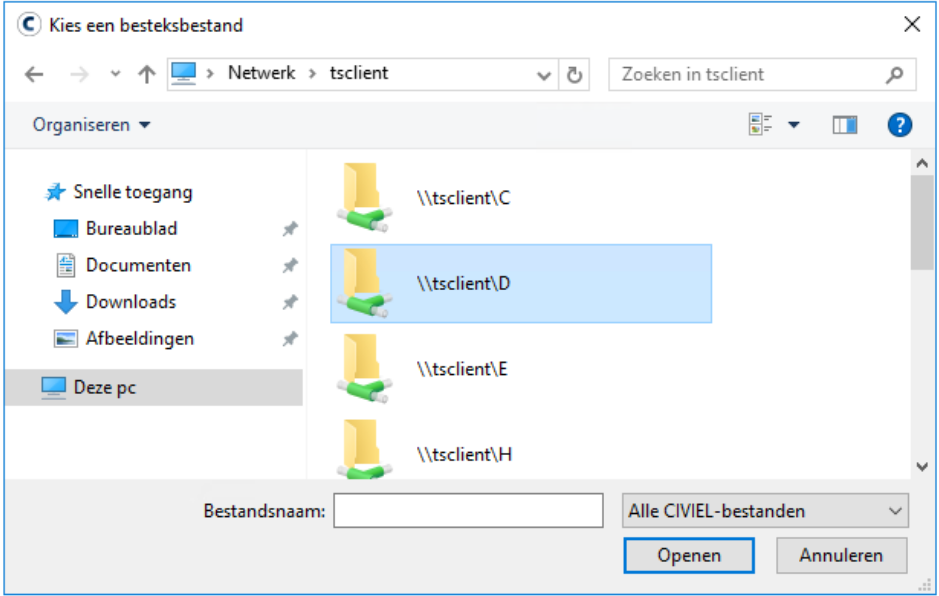
Klik linksonder meteen op de schijf van je keuze en zoek het bestand op:
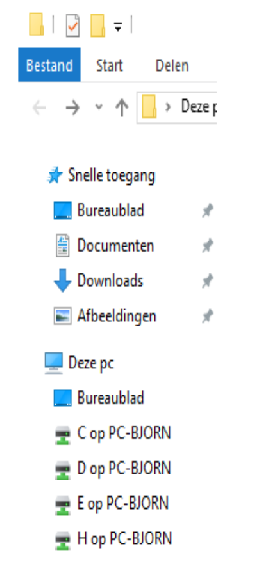
Klik het bestand aan en kopieer door middel van CTRL-C op het toetsenbord:

Ga terug naar de S-schijf om het bestand in onze omgeving te kunnen plakken. Je komt hier door linksboven te klikken op de pijl terug of via klikken op Bureaublad, B&S Civiel Data. Via CTRL-V plak je het bestand in onze omgeving. Het bestand is nu beschikbaar in het programma via bestand – openen.
Bestanden openen vanaf de eigen server
Open CIVIEL Online en kies voor [Bestand | Openen].

Het onderstaande scherm wordt nu geopend:
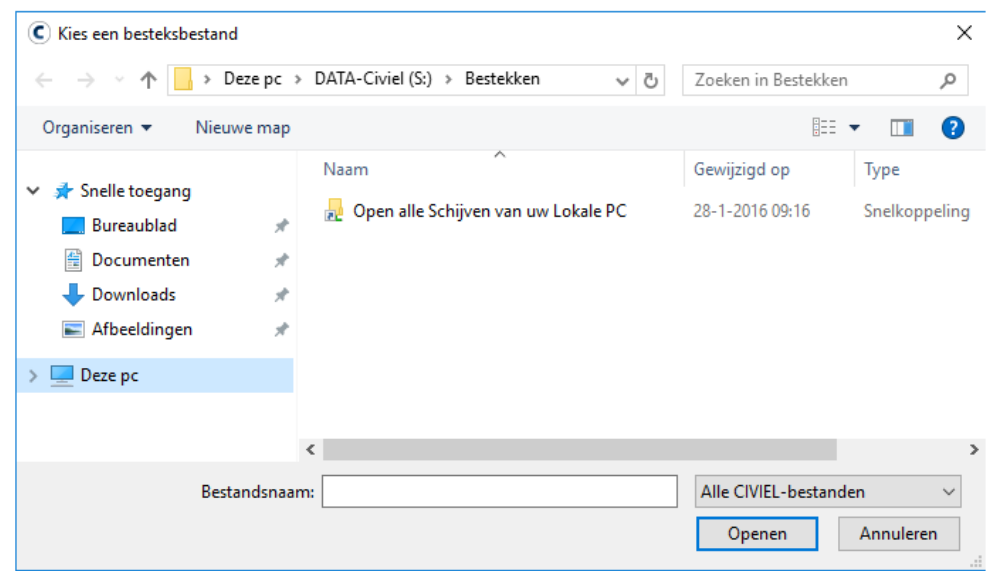
Klik op Open alle schijven van uw lokale pc, je ziet dan je eigen schijven.
Selecteer de gewenste ‘eigen’ (netwerk)schijf. In het voorbeeld staat ons bestand op de D-schijf dus selecteer je ‘’tsclientD’’.
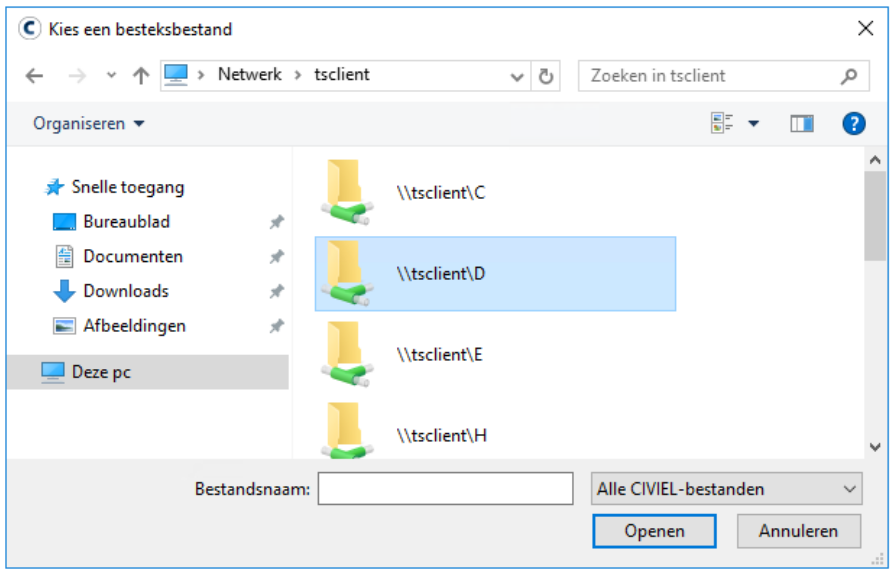
De vertrouwde mappenstructuur komt tevoorschijn. Zoek in de juiste map naar het juiste bestand en open dit. Het bestand wordt nu geopend in de online-omgeving.
Tip: sla dit bestand gelijk op in de online-omgeving.